Popravek Popravek Lokacija ni na voljo za dostop do mape ali diska

- 3249
- 639
- Felipe McCullough
Uporabniki sistema Windows so motnje in napake, povezane z različnimi dejavniki. Najpogosteje gre za napake tipa programske opreme in jih popravljamo z iskanjem in odpravljanjem vira problema. Ena od napak, ki se lahko pojavi pri ogledu vsebine nosilca, na primer bliskovnega pogona ali zunanjega trdega diska, je "Lokacija ni na voljo. Dostop zavrnjen". Običajno je razlog v varnostnih politikih Windows, kjer so nastavljene omejitve dostopa do odstranljivih pogonov USB, v nekaterih primerih težavo sprožijo dejavnosti zlonamerne programske opreme ali napačnih uporabniških dejanj, včasih pa tudi delo sistemskega skrbnika, ko je, ko je je o podjetju.

Enako napako najdete pri poskusu odpiranja mape in ponavadi je odsotnost dostopa uporabnika. Napaka se pogosto pojavi pri povezovanju drugega trdega diska ali omrežnega pomnilnika.
Problem zavrnitve dostopa do bliskovnega pogona, drugega nosilca ali mape je mogoče samostojno rešiti z uporabo vgrajenih sistemskih orodij, medtem ko je predpogoj razpoložljivost skrbniških pravic v sistemu Windows OS.
Vključitev dostopa do USB Flash pogona in drugih pogonov USB v urednik lokalne skupinske politike
Način odprave okvare "lokacija ni na voljo. Zavrnjen dostop "primeren za uredniške pisarne Windows 10, 8.1 ali 7 profesionalnih, korporativnih in največjih.
Za rešitev problema izvajamo naslednje:
- Odprite konzolo s kombiniranjem Win+R, nastavite ukaz Gpedit.MSC, Kliknite tipko za vnos.
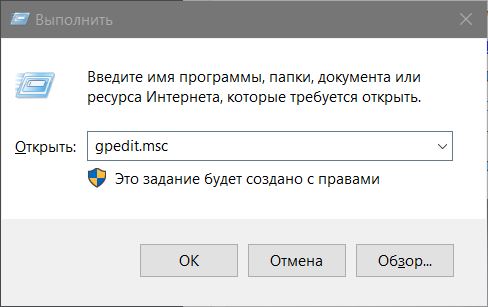
- Gremo v razdelek "Računalniška konfiguracija" vzdolž poti "Administrativne predloge" - "Sistem" - "Dostop do odstranjevanja naprav".
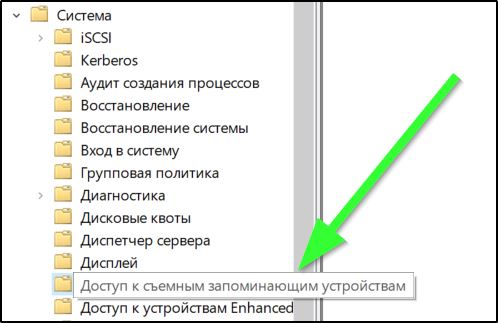
- Na območju na desni v oknu urednika vidimo, ali obstajajo politiki, nasprotno, od katerih je država "omogočena".
- Če je tako, kliknite parameter z dvojnim klikom in ga navedite "ne nastavite" ali "onemogočeno" in uporabite nastavitve.
- Izvedene manipulacije ponovimo tudi v razdelku "Uporabniška konfiguracija".
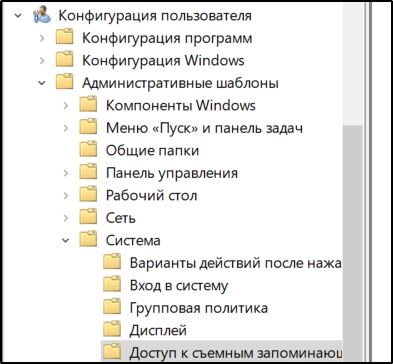
Naprave ni treba znova zagnati, pogon pa je treba odstraniti, nato pa po uporabi sprememb v parametrih znova povežite.
Odklepanje dostopa do odstranljivih diskov z urejevalnikom registra
V situaciji, ko je zunanji pogon zavrnjen in "lokacija ni na voljo" v sistemu Windows 10 ali druge različice domačega uredništva je zavrnjena, težavo je mogoče rešiti s pomočjo urejevalnika registra. Obenem bi bilo treba vse prilagoditve sistema registra izvesti le ob prisotnosti ustreznih veščin, saj lahko napačna dejanja uporabnikov privedejo do nezaželenih posledic za sistem, vključno z njegovo zavrnitvijo. Pred uredniki je priporočljivo, da naredite varnostno kopijo, da se pustite, da se vrnete v kopijo, če gre kaj narobe.
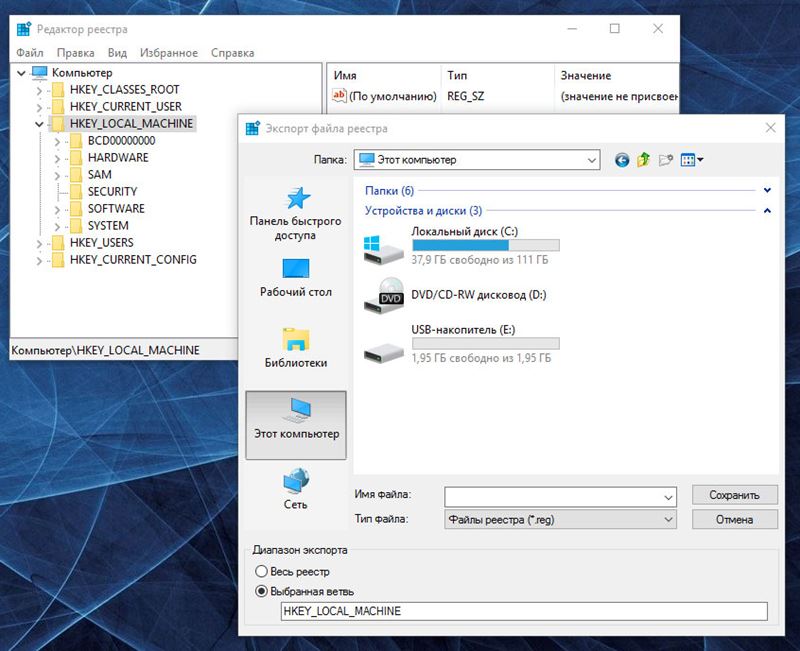
Za odklepanje dostopa do zunanjega pogona z urejevalnikom Windows Registry urejevalnik:
- Odprite konzolo "Perform" (Win+R), vnesite ukaz Regedit, Kliknite tipko za vnos.
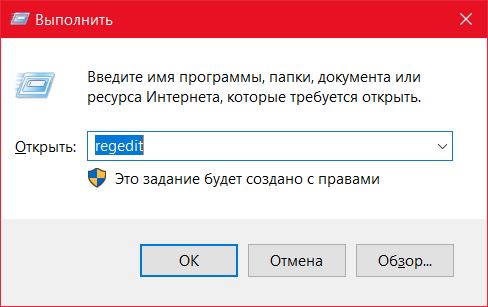
- V urejevalniku gremo v razdelek HKEY_LOCAL_MACHINE in naprej vzdolž poti \ Software \ Politike \ Microsoft \ Windows \ in vidimo, ali je SEMENTAbleStorages razdeljen tukaj.
- Če je tako, kliknite na It PKM in izberite možnost "Izbriši".

- Zdaj gremo v razdelek hkey_current_user v podobni veji in to storimo tukaj.
Računalnika ni treba znova zagnati, vendar je treba pogon znova izklopiti in ponovno povezati.
Kaj storiti, če je dostop do mape zavrnjen
Najpogosteje je težava v odsotnosti pravic za odpiranje kataloga uporabnika.

Če želite odpraviti napako, "je dostop do mape zavrnjen in dobimo priložnost za delo z vsebino predmeta, izvedemo naslednje:
- Kliknite PKM na predmetu in odprite "Lastnosti".
- Gremo na zavihek "varnost", kliknite "dodatno", zaradi česar se bo odprlo okno dodatnih varnostnih parametrov za predmet.
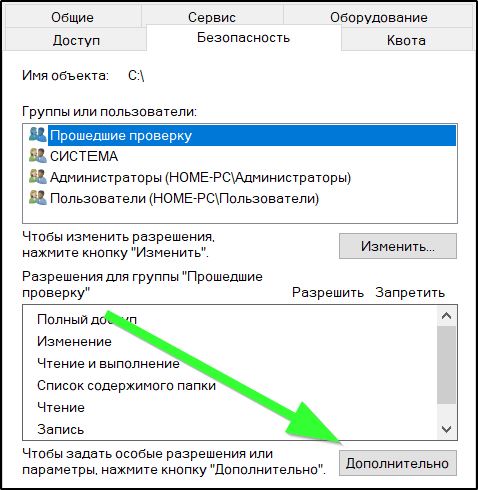
- Na vrhu okna so prikazane osnovne informacije o elementu, imenu in lastniku, v vrstici, kjer je naveden uporabnik, ki je lastnik kataloga, kliknite "Spremeni", da spremenite lastnika.
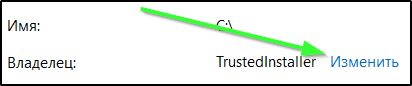
- V oknu, ki se odpre, morate določiti novega lastnika mape, kliknite gumb »Preveri imena«, po katerem bo imenu dodano tudi ime računalnika, če je profil pravilno določen. Za račune Microsoftovih računov lahko uporabite e-poštni naslov. Kliknite "V redu" ali vhodni tipki.
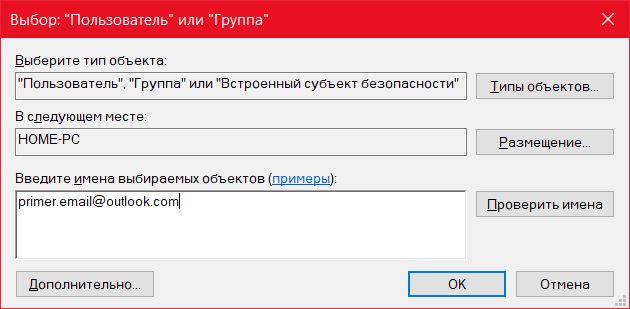
- Na seznamu dovoljenj najdemo pravi račun in dvakrat kliknemo. Vse točke naj bodo označene v novem oknu v bloku "Splošna dovoljenja"
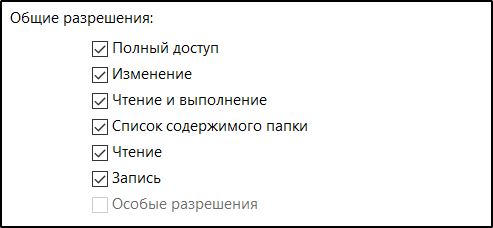
- Spet se vrnemo na lastnosti mape, kjer je na zavihku Varnost, kliknite gumb "Spremeni ..." ... ".
- Izberite želeni račun in zanj označite vse točke v stolpcu »Dovoli«, uporabite spremembe, kliknite »V redu« in zaprite okno. Problem mora izginiti.
Na enak način kot v primeru mape lahko preverite, ali obstajajo omejitve za zunanji pogon. Da bi to naredili, gremo do dirigenta ali "ta računalnik" ("moj računalnik") in nadaljujemo na lastnosti predmeta, nato pa na zavihku "Varnost", da se spremeni ... "in če posamezna dejanja z diskom niso dovoljeni, potem opazimo te točke.
Razlog za pojav napake s sporočilom "Lokacija ni na voljo: zavrnjen je bil dostop do mape ali diska", da je zlonamerna programska oprema, ki se je usedla v sistem ali na samem pogonu, ki ni na voljo, Zato je vredno strgati računalniško in odstranljivo medijsko specializirano programsko opremo.
V nekaterih primerih je rešitev problema lahko oblikovanje pogona, na katerega je treba opraviti obnovitev podatkov, da se izključi izguba informacij.

